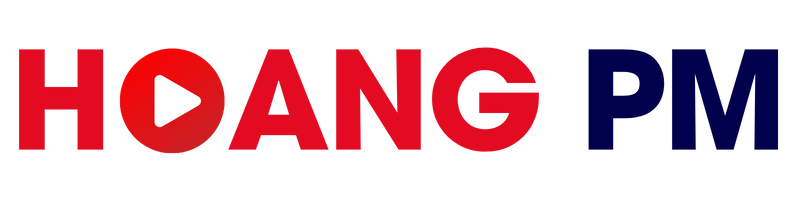Wordpress
Các lỗi thường gặp khi dùng WordPress và cách khắc phục
Sử dụng WordPress để tạo Website thì có vẻ khá tiện lợi và nhanh chóng. Nó thân thiện với người dùng và khá dễ tiếp cận dù là bạn không phải dân lập trình. Tuy nhiên tiện lợi thì không có nghĩa là nó hoàn toàn không gặp phải các vấn đề. Dưới đây là các lỗi thường gặp khi dùng WordPress và cách khắc phục chúng:
Bảng nội dung
- 1. Lỗi màn hình trắng chết chóc “White Screen of Death”
- 2. Lỗi “Memory Exhausted”
- 3. Lỗi 404 Not Found
- 4. Lỗi “Error Establishing a Database Connection”
- 5. Lỗi “Syntax Error”
- 6. Lỗi “Internal Server Error”
- 7. Lỗi 502 Bad Gateway
- 8. Không thể tải lên hình ảnh
- 9. Không gửi được email
- 10. Lỗi văn bản trắng
- 11. Không thể truy cập khu vực quản trị
1. Lỗi màn hình trắng chết chóc “White Screen of Death”
Thường là khi các plugin hoặc theme không tương thích với phiên bản WordPress của bạn hoặc có các lỗi kỹ thuật thì sẽ gây nên lỗi này. Và đơn giản là nó chỉ hiển thị một màn hình trắng xóa. Nó còn không thèm thông báo lỗi hay thông tin gì trên đó cả.
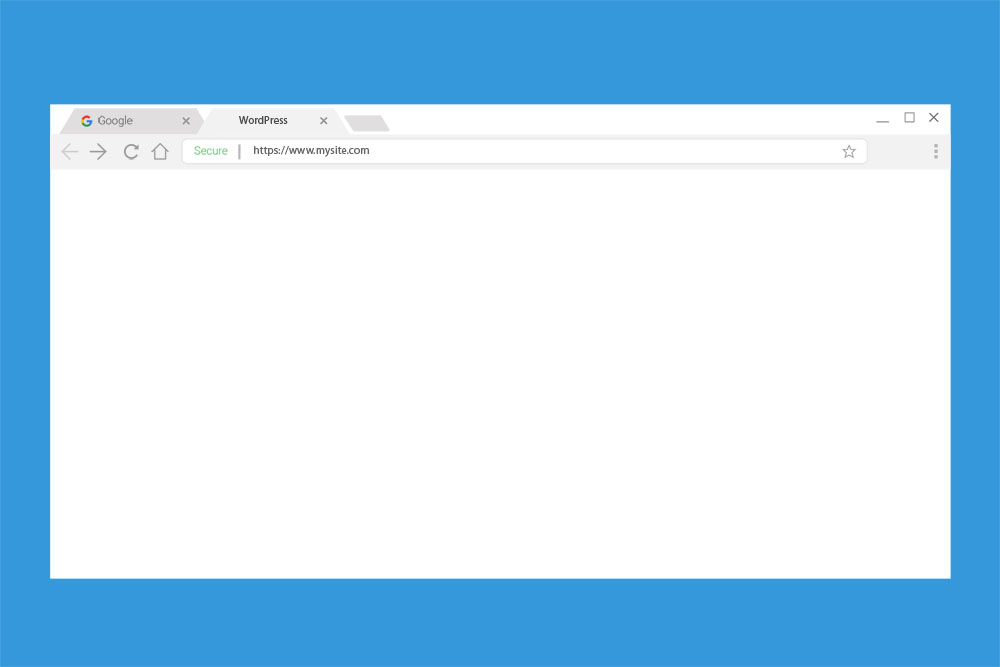
Cách khắc phục:
- Hãy tắt tất cả các plugin rồi bật từng cái lại để xem plugin nào gây lỗi. Xóa plugin đó và sử dụng plugin khác thay thế.
- Thử đổi theme sang theme khác hoặc chuyển về theme mặc định xem còn lỗi không.
- Bật chế độ debug trên WordPress lên để biết chính xác điều gì đang gây lỗi.
- Xóa bộ nhớ cache cũng là một trong những cách để sửa lỗi màn hình chết chóc. Việc bộ nhớ đầy, tập tin bị lỗi cũng dẫn đến những hệ quả này.
- Thử tăng giới hạn bộ nhớ (Memory limit) của WordPress lên vì có lẽ website của bạn đã đạt đến bộ nhớ tối đa.
2. Lỗi “Memory Exhausted”
Đây là lỗi xảy ra khi trang web của bạn đã sử dụng hết bộ nhớ mà PHP được cấp phát.
Cách khắc phục: Để khắc phục lỗi này, bạn có thể tăng dung lượng bộ nhớ cho WordPress bằng cách chỉnh sửa file wp-config.php hoặc thêm mã PHP vào file functions.php. Nếu bạn không muốn chỉnh sửa file mã nguồn, bạn có thể sử dụng plugin để tăng dung lượng bộ nhớ.
Tham khảo thêm: Top hosting tốt nhất hiện nay
3. Lỗi 404 Not Found
Đây là lỗi xuất hiện khi trang web của bạn không tìm thấy nội dung cần tìm. Lỗi này thường xảy ra khi bạn thay đổi permalink của trang web hoặc xóa bài đăng.
Cách khắc phục: Để khắc phục lỗi này, bạn có thể vào mục “Permalink” trong cài đặt WordPress và chọn “Save Changes“. Điều này sẽ giúp WordPress tạo lại cấu trúc permalink mới. Nếu vẫn không thể khắc phục, bạn có thể sử dụng plugin để tạo lại cấu trúc permalink.
4. Lỗi “Error Establishing a Database Connection”
Đây là lỗi xảy ra khi WordPress không thể kết nối đến cơ sở dữ liệu của bạn.
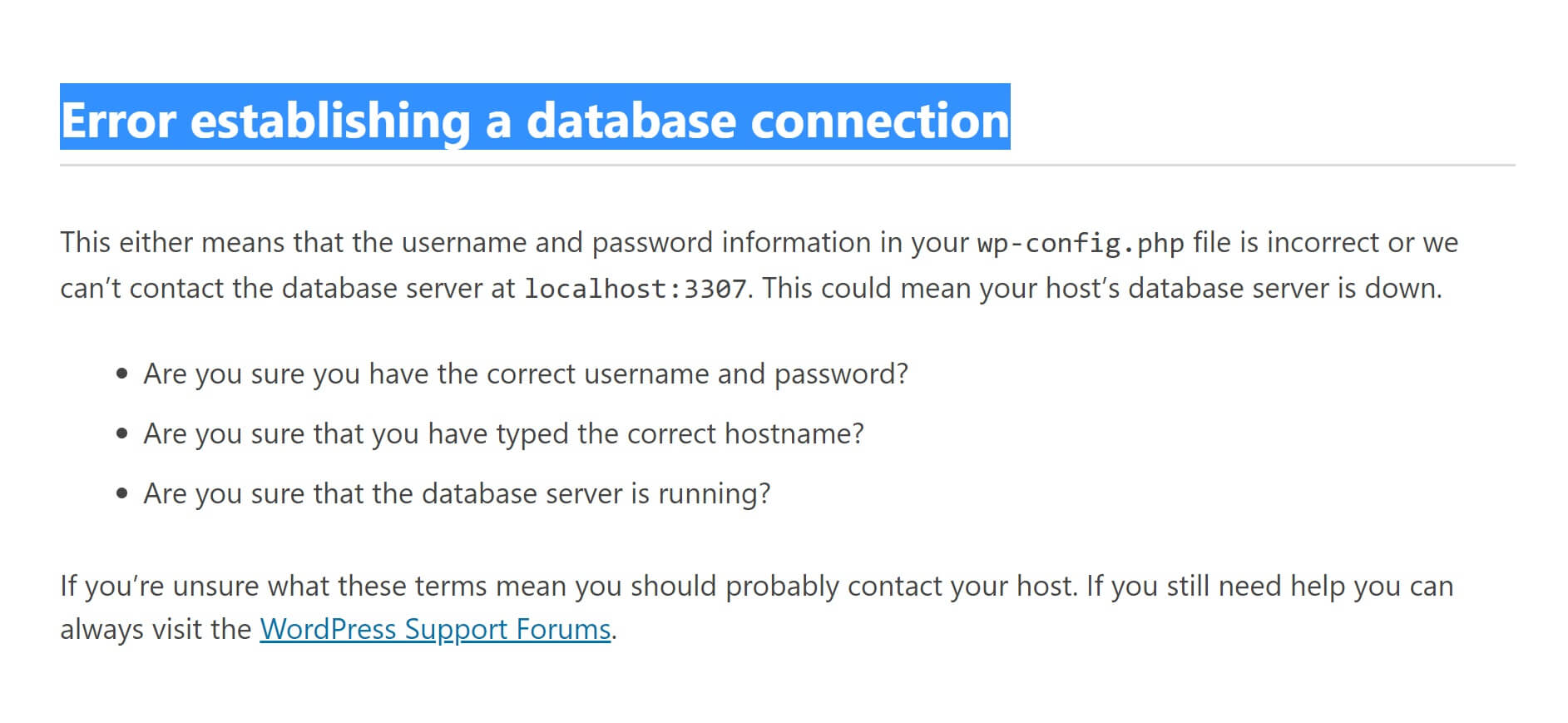
Cách khắc phục: Để khắc phục lỗi này, bạn có thể kiểm tra lại thông tin đăng nhập cơ sở dữ liệu trong file wp-config.php để đảm bảo chúng là chính xác. Bạn cũng có thể kiểm tra lại tên cơ sở dữ liệu, tên người dùng và mật khẩu đã được cấu hình đúng chưa. Nếu bạn đã kiểm tra và cấu hình đúng thông tin nhưng vẫn gặp phải lỗi này, bạn có thể liên hệ với nhà cung cấp dịch vụ hosting của bạn để được hỗ trợ.
5. Lỗi “Syntax Error”
Đây là lỗi xảy ra khi bạn đã thêm một đoạn mã không chính xác vào file functions.php hoặc file khác.
Cách khắc phục: Để khắc phục lỗi này, bạn có thể kiểm tra lại đoạn mã bạn đã thêm vào và sửa lại sai sót. Nếu bạn không biết chính xác đoạn mã nào gây ra lỗi, bạn có thể tạm thời tắt các plugin và theme để kiểm tra xem liệu chúng có phải là nguyên nhân gây lỗi không.
6. Lỗi “Internal Server Error”
Đây là lỗi xảy ra khi máy chủ web của bạn gặp phải vấn đề nội bộ.
Cách khắc phục: Để khắc phục lỗi này, bạn có thể thử khởi động lại máy chủ web của mình. Nếu lỗi vẫn tiếp diễn, bạn có thể kiểm tra các file trên máy chủ web của bạn để tìm ra nguyên nhân gây lỗi. Nếu bạn không thể tìm ra nguyên nhân, bạn có thể liên hệ với nhà cung cấp dịch vụ hosting của bạn để được hỗ trợ.
7. Lỗi 502 Bad Gateway
Đây là lỗi hay xảy ra khi máy chủ lưu trữ Website WordPress của bạn nhận được phản hồi không hợp lệ. Sự cố này có thể là do lưu lượng truy cập cùng một thời điểm quá nhiều. Hoặc cũng có thể là do cấu hình sai máy chủ.
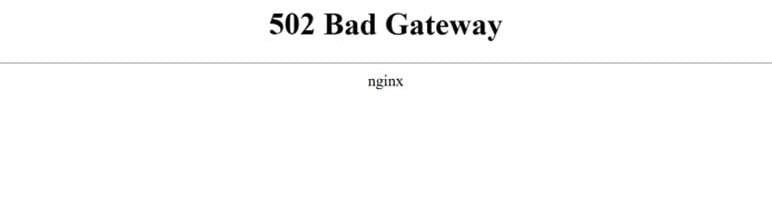
Cách khắc phục:
- Tải lại website của bạn sau một thời gian, vì có thể sau một vài phút sự cố quá tải sẽ tự động biến mất.
- Xóa bộ nhớ Cache của trình duyêt. Reload lại trình duyệt đôi lúc sẽ khắc phục được. Với HĐH Window thì bấm Ctrl + F5, còn trên máy Mac thì bấm CMD + Shift + R.
- Tắt tường lửa hoặc CDN, một số trang sẽ bị cản trở bởi tường lửa. Hãy thử tắt rồi sau khi đã mở trang lên được thì có thể mở lại.
- Kiếm tra Plugin hoặc Theme để xem cái nào gây ra lỗi này.
Nếu vẫn không khắc phục được thì bạn nên liên hệ bên cung cấp hosting, máy chủ để kiểm tra lại cho mình.
8. Không thể tải lên hình ảnh
Nhiều trường hợp sau khi sử dụng WordPress thì không thể đăng tải hình ảnh lên thư viện Media được. Sự cố này thường là do quyền truy cập tệp không chính xác. Bởi vì các tệp và thư mục WordPress được lưu trữ trên hosting cần cung cấp các quyền để có thể hoạt động bình thường được.
Cách khắc phục: đăng nhập vào hosting rồi vào file manager và đặt quyền chmod 755 với thư mục và 644 với file.
9. Không gửi được email
Đây là lỗi không gửi được email hoặc bất cứ thông báo nào từ WordPress đến email của họ. Lỗi này rất dễ xảy ra đối với những ai dùng WordPress nhưng không biết SMTP là gì.
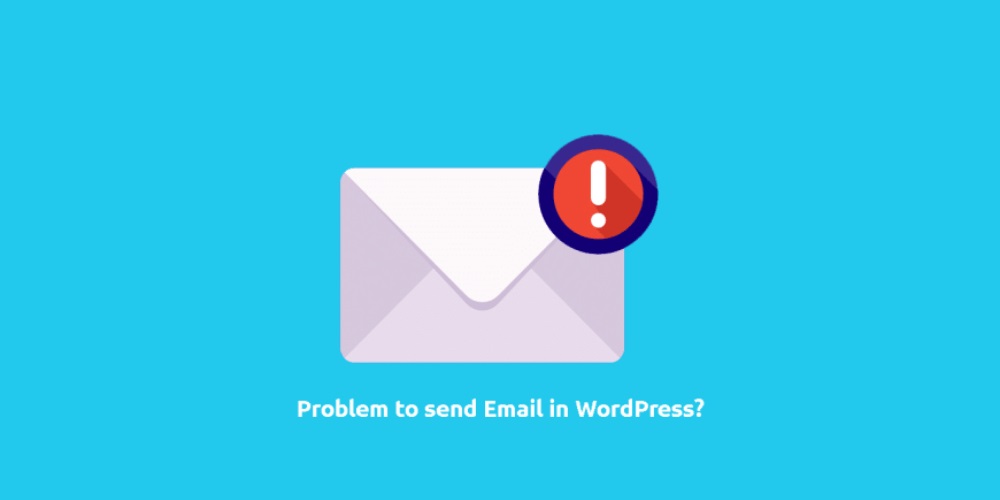
Cách khắc phục: bạn có thể cấu hình nhận gửi email với plugin Easy Mail SMTP(mình hay dùng cái này) hoặc WP Mail SMTP. Hoặc có thể gửi mail WordPress bằng Sendinblue. Một cách khác đó là thêm tên miền phụ trong WordPress.
10. Lỗi văn bản trắng
Đây là lỗi tất cả các đoạn nội dung được người dùng viết lên đều có màu trắng hết.
Cách khắc phục:
- Xóa cache trình duyệt.
- Hủy kích hoạt các plugin trong WordPress rồi reload trang lại xem.
- Thay thế thu mục TinyMCE.
- Sửa lại tệp wp-config.php.
- Cài đặt plugin advanced TinyMCE.
Có một vài trường hợp không ngờ tới là có thể bạn style font chữ màu trắng cho vẵn bản của mình, hãy kiểm tra lại css cho phần đó xem sao nhé. Thường thì mình hay check các lỗi cơ bản trước, nếu không phải tại những lỗi cơ bản đó thì mới tìm đến cách phức tạp hơn để xử lý vấn đề.
11. Không thể truy cập khu vực quản trị
Nếu bạn bị khóa khỏi bảng điều khiển WordPress và không đăng nhập lại được nửa thì có thể bạn đã quên đi mật khẩu của mình.
Hãy nhấn vào mục “Mất mật khẩu” để lấy lại mật khẩu của mình thông qua Email. Ngoài ra bạn cũng có thể đăng nhập vào hosting để đổi mật khẩu quản trị bằng WP Toolkit, hoặc đổi mật khẩu trong phpMyadmin.
Trên đây là một số lỗi mà mình thấy phổ biến khi sử dụng WordPress. Mong rằng qua bài viết này sẽ giúp bạn hiểu rõ hơn để nhận biết và biết cách sửa những lỗi trên nhé.